ПРАКТИЧЕСКОЕ ЗАНЯТИЕ
Открытие документов в Photoshop
1. Запустите графический редактор Adobe Photoshop.
2. В меню File (Файл) выберите команду Open (Открыть).
3. В появившемся диалоговом окне Open(Открыть) в списке Папка найдите папку Материалы к курсу Photoshop. В папке Материалы к курсу Photoshop/urok_1 щелчком мыши выберите файл Garden.psd Его имя должно появиться в поле Имя файла.
4. Щелкните мышью на кнопке Открыть. Документ с изображением открыт (рис. 1).
Окно программы Adobe Photoshop CS6 состоит из следующих основных элементов:
1 – Строка меню – содержит названия иерархически организованных близких по действию команд.
2 – Панель инструментов – сосредоточены инструменты, с помощью которых можно обрабатывать готовые изображения и создавать новые.
3 – Панель параметров инструмента.
4 – Палитры – служат для настройки действия основных инструментов и для операций с изображением и его файлом.
5 – Окно документа изображения открытое в окне программы.
6 – Строка состояния.
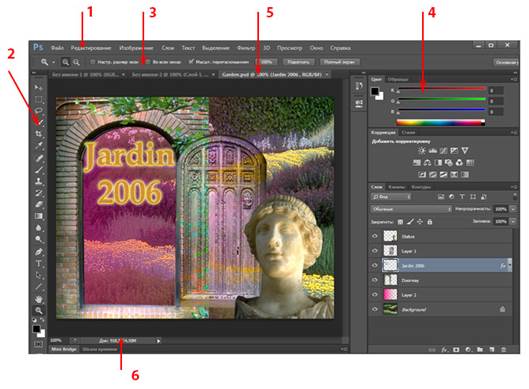
Рис. 1
Задание 1
Выучите основные элементы окна программы. Приготовьтесь продемонстрировать их на экране преподавателю.
Строка меню
Строка меню располагается в верхней части окна и содержит девять основных меню:
1. File (Файл). Операции с файлами.
2. Edit (Редактирование). Операции копирования, трансформирования и т.д.
3. Image (Изображение). Операции с изображениями.
4. Layer (Слои). Операции со слоями изображения.
5. Text (Текст). Работа с текстовыми слоями.
6. Select (Выделение). Операции с выделениями.
7. Filter (Фильтры). Различные фильтры, применяемые к изображениям.
8. 3D. Работа с трехмерностью.
7. View (Просмотр). Операции отображения документов в Photoshop.
8. Windows (Окно). Размещение плавающих палитр, расположение окон документов, настройки интерфейса.
10. Help (Справка). Справочник.
Каждое меню содержит множество дополнительных команд, которые открывают подменю (рис. 2), выводят на экран окна диалога или выполняют конкретные команды.
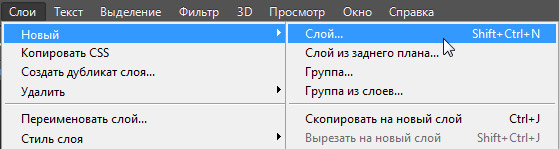
Рис. 2. Команда New (Новый) в меню Layer (Слои) содержит подменю
Некоторые команды имеют сочетания клавиш. Например, для того чтобы сохранить документ, необходимо в меню File (Файл) выбрать команду Save As (Сохранить как) или одновременно нажать клавиши Ctrl+Shift+S (рис. 3).
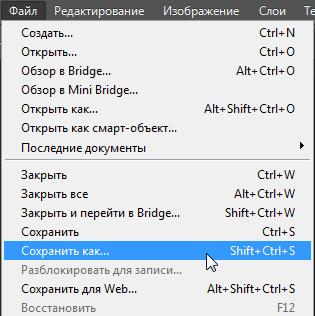
Рис. 3. Команда Save As (Сохранить как) имеет сочетание клавиш Ctrl+Shift+S
Панель инструментов
Панель инструментов является основным средством для работы с изображениями и может принимать два состояния (рис. 4, а и б). Чтобы переключаться между этими двумя состояниями, необходимо щелкнуть по двум маленьким треугольникам  на серой полосе вверху панели инструментов.
на серой полосе вверху панели инструментов.

Рис. 4
Особенностью панели инструментов программы Photoshop является наличие вложенных инструментов. Значки таких инструментов имеют специальную метку в виде маленького треугольника в правом нижнем углу инструмента  .
.
Задание 2
Задержите указатель на таком значке при нажатой кнопке мыши, и откроется линейка с вложенными инструментами. Найдите кнопки, которые имеют такие инструменты. Приготовьтесь продемонстрировать их преподавателю
Панель параметров инструментов
Большинство инструментов в Adobe Photoshop имеют свои уникальные параметры.
Задание 3
1. Активизируйте инструмент Gradient (Градиент)  .
.
2. Посмотрите на панель параметров: его параметры автоматически появились – такие как тип градиента (линейный, радиальный, угловой), параметры непрозрачности, режимы наложения (рис. 5).
3. Переключитесь на другой инструмент на панели инструментов. Обратите внимание, как при этом меняется панель параметров. Для каждого инструмента панель параметров разная и имеет настройки конкретно для выбранного инструмента.
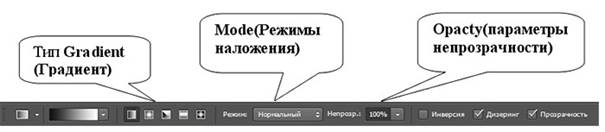
Рис. 5. Панель параметров инструмента Gradient (Градиент)
 2020-08-05
2020-08-05 87
87







